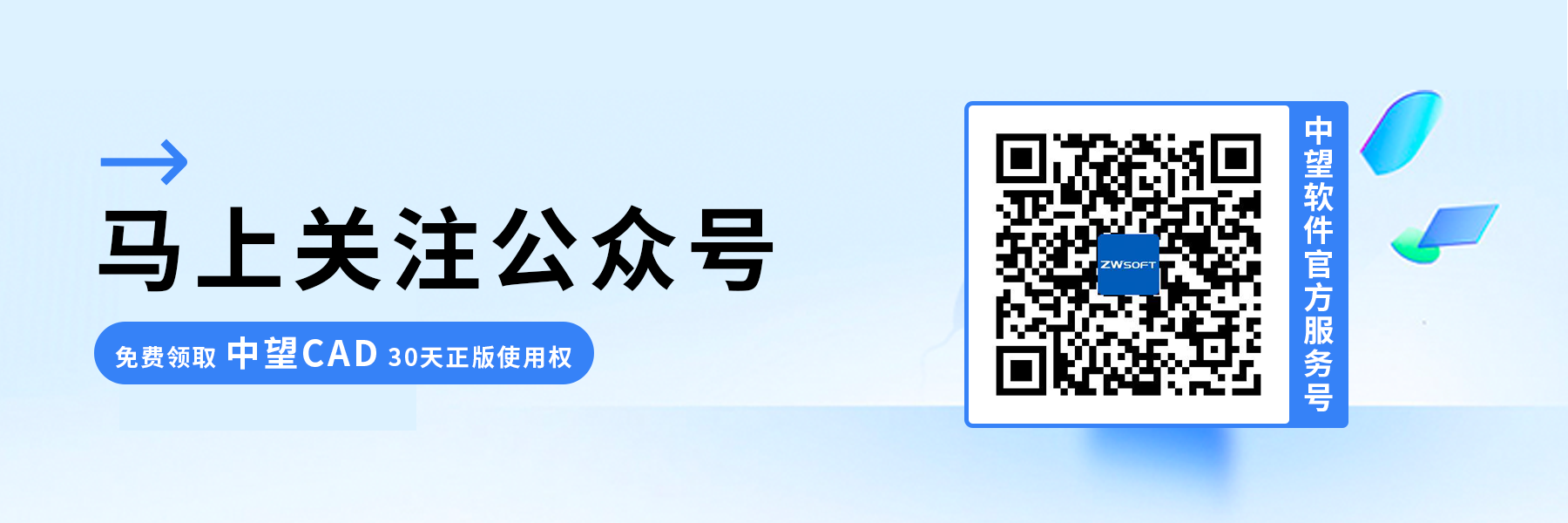CAD将视口内的图元复制进新的dwg文件的操作方法
CAD将视口内的图元复制进新的dwg文件的操作方法
在通过CAD软件将布局空间内视口中的图形元素复制至全新DWG文件的过程中,用户可能会遭遇一个挑战:仅视口的边界被成功复制至新文件,而视口内部本应显示的图形内容却未能一同迁移,导致内容缺失。这一现象背后的原因是什么?我们又该如何有效地解决这一问题呢?
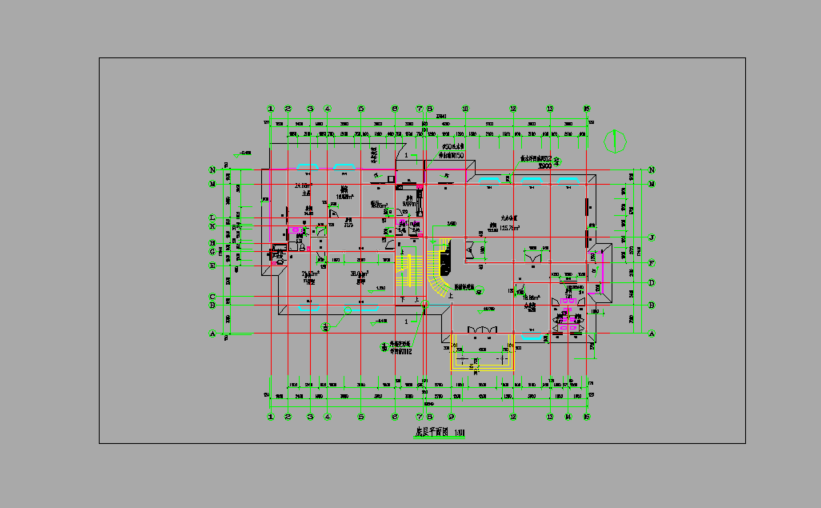
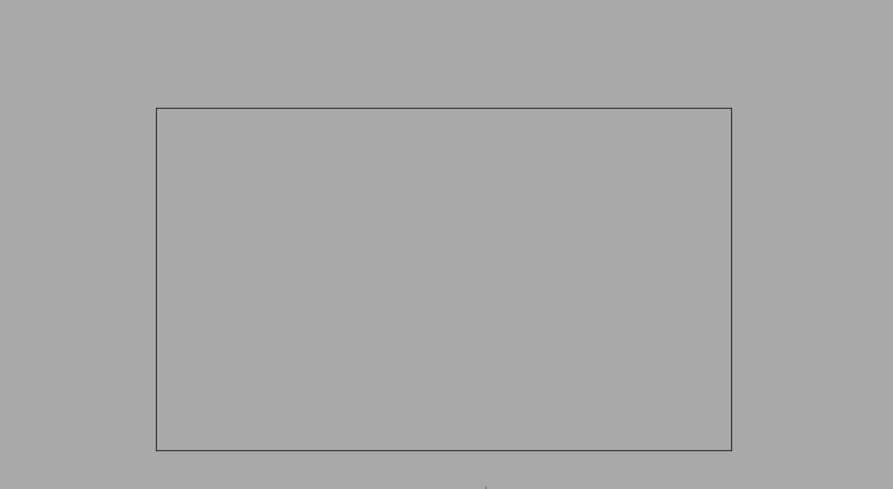
【原因分析】
布局空间中的视口所显示的图元实际上仍存储在模型空间中。在新的DWG文件中,模型空间中并没有这些对应的图元数据,因此只有视口边框被成功复制到新文件中。
【解决方案】
1. 切换至“模型”空间,使用快捷键 Ctrl + A 选择全部图元,然后按下 Ctrl + C 复制所有图元数据。

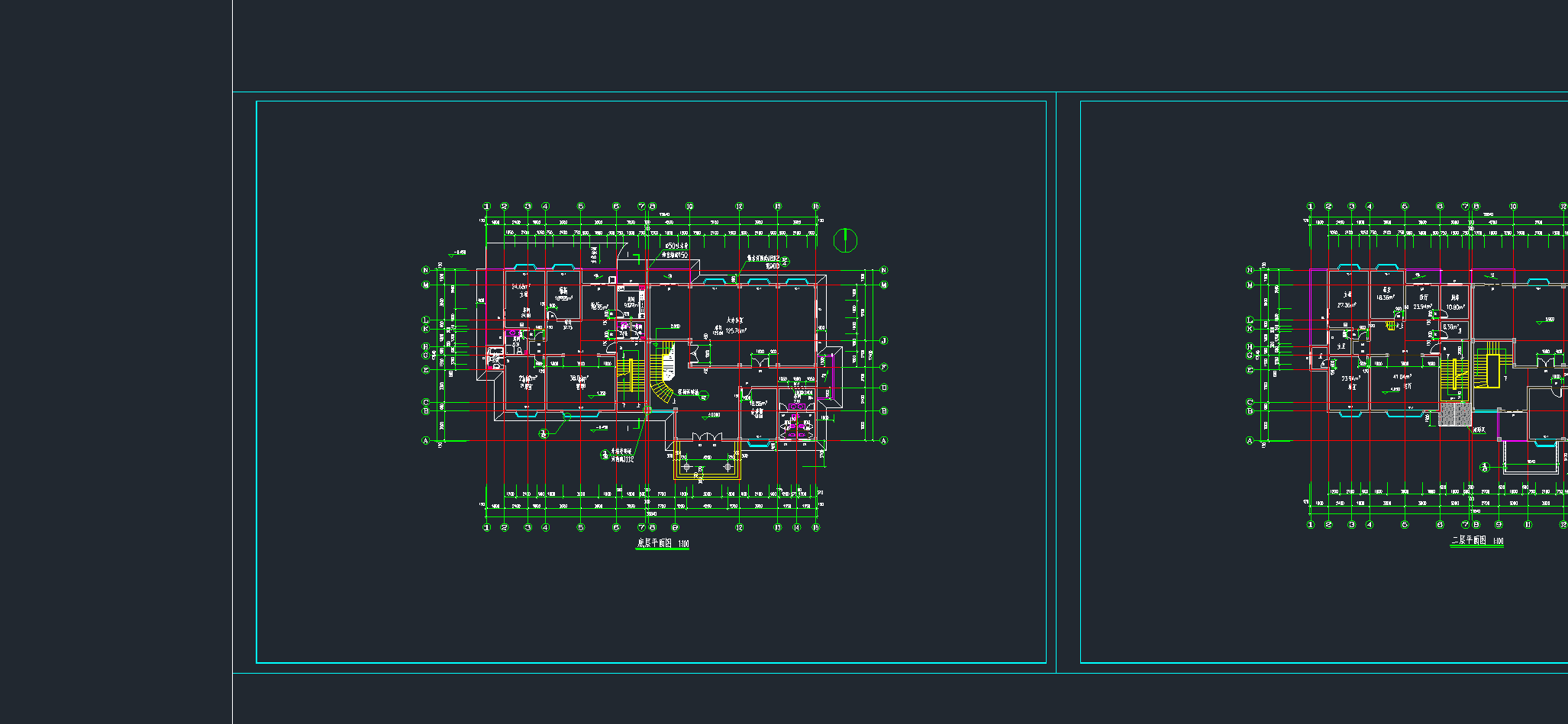
2. 在新的 DWG 图纸的模型空间中,右击鼠标,选择“粘贴到原坐标”以粘贴复制的图元数据。
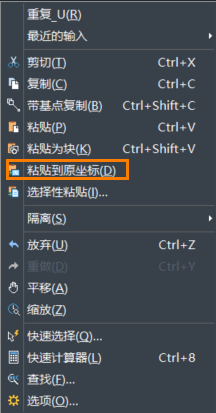
3. 切换回“布局”空间,将原 DWG 文件中的视口复制到新 DWG 文件的布局空间中,这样便能保留原始视口的设置和显示内容。
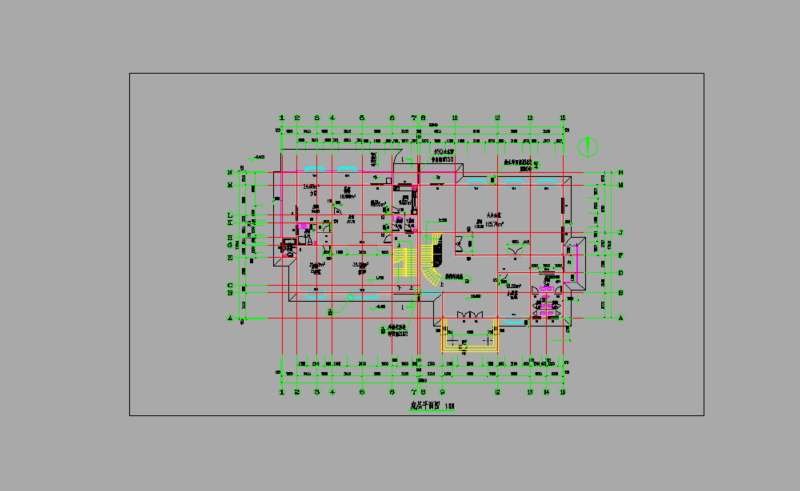
以上就是CAD将视口内的图元复制进新的dwg文件的操作方法,希望对您有所帮助,更多CAD知识请关注40001百老汇CAD官网!
推荐阅读:CAD价格
推荐阅读:购买CAD